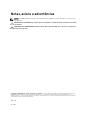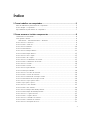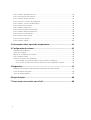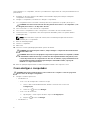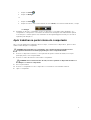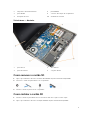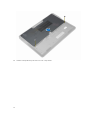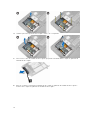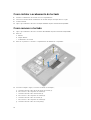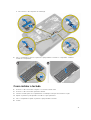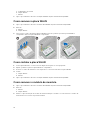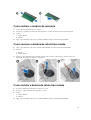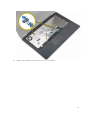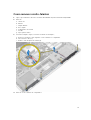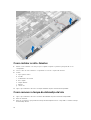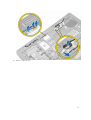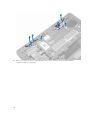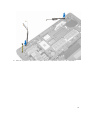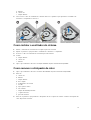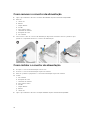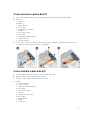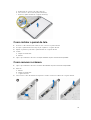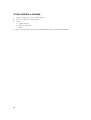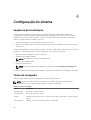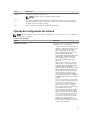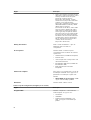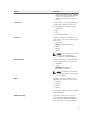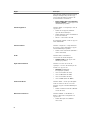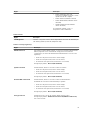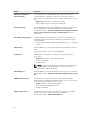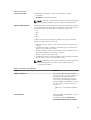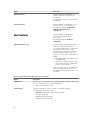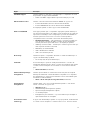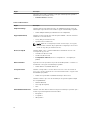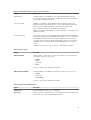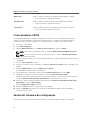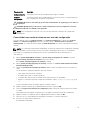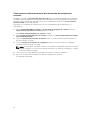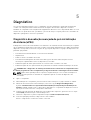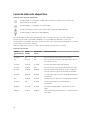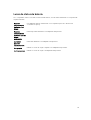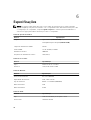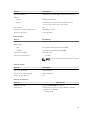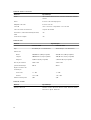Dell Latitude E7440 Manual do proprietário
- Categoria
- Cadernos
- Tipo
- Manual do proprietário

Dell Latitude E7440
Manual do proprietário
Modelo normativo: P40G
Tipo normativo: P40G001

Notas, avisos e advertências
NOTA: Uma NOTA indica informações importantes que ajudam você a usar melhor os recursos do
computador.
CUIDADO: Um AVISO indica possíveis danos ao hardware ou perda de dados e ensina como evitar
o problema.
ATENÇÃO: Uma ADVERTÊNCIA indica possíveis danos à propriedade, risco de lesões corporais ou
mesmo risco de vida.
Copyright © 2015 Dell Inc. Todos os direitos reservados. Esse produto é protegido por leis de direitos autorais e de
propriedade intelectual dos EUA e internacionais. Dell
™
e o logotipo Dell são marcas comerciais da Dell Inc. nos
Estados Unidos e/ou em outras jurisdições. Todas as outras marcas e os nomes aqui mencionados podem ser marcas
comerciais de suas respectivas empresas.
2014 - 03
Rev. A02

Índice
1 Como trabalhar no computador........................................................................ 5
Antes de trabalhar na parte interna do computador........................................................................... 5
Como desligar o computador.............................................................................................................. 6
Após trabalhar na parte interna do computador..................................................................................7
2 Como remover e instalar componentes...........................................................8
Ferramentas recomendadas................................................................................................................. 8
Visão geral do sistema...........................................................................................................................8
Vista interna — traseiraVista interna — dianteira............................................................................8
Como remover o cartão SD..................................................................................................................9
Como instalar o cartão SD....................................................................................................................9
Como remover a bateria.....................................................................................................................10
Como instalar a bateria........................................................................................................................11
Como remover a tampa da base.........................................................................................................11
Como instalar a tampa da base.......................................................................................................... 13
Como remover o disco rígido ............................................................................................................13
Como instalar o disco rígido ..............................................................................................................15
Como remover o acabamento do teclado........................................................................................ 15
Como instalar o acabamento do teclado.......................................................................................... 16
Como remover o teclado................................................................................................................... 16
Como instalar o teclado......................................................................................................................17
Como remover a placa WLAN............................................................................................................ 18
Como instalar a placa WLAN.............................................................................................................. 18
Como remover o módulo de memória..............................................................................................18
Como instalar o módulo de memória................................................................................................19
Como remover a bateria de célula tipo moeda.................................................................................19
Como instalar a bateria de célula tipo moeda................................................................................... 19
Como remover o apoio para as mãos............................................................................................... 20
Instalar o apoio para os pulsos...........................................................................................................22
Como remover os alto-falantes......................................................................................................... 23
Como instalar os alto-falantes........................................................................................................... 24
Como remover a tampa da dobradiça da tela...................................................................................24
Como instalar a tampa da dobradiça da tela..................................................................................... 25
Como remover o conjunto da tela.....................................................................................................25
Como instalar o conjunto da tela.......................................................................................................30
Como remover o ventilador do sistema............................................................................................30
Como instalar o ventilador do sistema...............................................................................................31
Como remover o dissipador de calor.................................................................................................31
3

Como instalar o dissipador de calor...................................................................................................32
Como remover a placa de sistema.....................................................................................................32
Como instalar a placa de sistema.......................................................................................................35
Como remover o conector de alimentação .....................................................................................36
Como instalar o conector de alimentação........................................................................................36
Como remover a placa de E/S............................................................................................................37
Como instalar a placa de E/S..............................................................................................................37
Como remover a tampa frontal da tela............................................................................................. 38
Como instalar a tampa frontal da tela................................................................................................38
Como remover o painel da tela..........................................................................................................38
Como instalar o painel da tela............................................................................................................39
Como remover a câmera................................................................................................................... 39
Como instalar a câmera..................................................................................................................... 40
3 Informações sobre a porta de acoplamento................................................. 41
4 Configuração do sistema..................................................................................42
Sequência de inicialização..................................................................................................................42
Teclas de navegação...........................................................................................................................42
Opções de configuração do sistema................................................................................................. 43
Como atualizar o BIOS ...................................................................................................................... 54
Senhas do sistema e de configuração............................................................................................... 54
Como atribuir uma senha do sistema e uma senha de configuração........................................55
Como excluir ou alterar uma senha do sistema e/ou de configuração existente..................... 56
5 Diagnóstico..........................................................................................................57
Diagnóstico da avaliação avançada de pré-inicialização do sistema (ePSA)....................................57
Luzes de status do dispositivo............................................................................................................58
Luzes de status da bateria...................................................................................................................59
6 Especificações.....................................................................................................60
7 Como entrar em contato com a Dell.............................................................. 66
4

1
Como trabalhar no computador
Antes de trabalhar na parte interna do computador
Use as seguintes diretrizes de segurança para ajudar a proteger seu computador contra danos potenciais
e ajudar a garantir sua segurança pessoal. A menos que indicado diferentemente, cada procedimento
incluído neste documento pressupõe as seguintes condições:
• Você leu as informações de segurança fornecidas com o computador.
• Um componente pode ser substituído ou, se tiver sido adquirido separadamente, pode ser instalado
executando-se o procedimento de remoção na ordem inversa.
ATENÇÃO: Desconecte todas as fontes de energia antes de abrir a tampa ou os painéis do
computador. Depois de terminar de trabalhar na parte interna do computador, recoloque todas
as tampas, painéis e parafusos antes de conectar o computador à fonte de alimentação.
ATENÇÃO: Antes de trabalhar na parte interna do computador, leia as informações de segurança
fornecidas com o computador. Para obter informações adicionais sobre as melhores práticas de
segurança, consulte a página inicial sobre conformidade normativa em
www.dell.com/
regulatory_compliance .
CUIDADO: Muitos reparos só podem ser feitos por um técnico certificado. Você deve executar
apenas tarefas de solução de problemas e reparos simples, conforme autorizado na
documentação do produto ou conforme orientado pela equipe de suporte e de serviço de
assistência online ou por telefone. Os danos causados por assistência não autorizada pela Dell
não são cobertos pela garantia. Leia e siga as instruções de segurança fornecidas com o produto.
CUIDADO: Para evitar descarga eletrostática, elimine a eletricidade estática do seu corpo usando
uma pulseira antiestática ou tocando periodicamente em uma superfície metálica sem pintura,
como um conector na parte de trás do computador.
CUIDADO: Manuseie os componentes e placas com cuidado. Não toque nos componentes ou nos
contatos das placas. Segure uma placa pelas suas bordas ou pelo suporte de montagem de metal.
Segure os componentes, como processadores, pelas bordas e não pelos pinos.
CUIDADO: Ao desconectar um cabo, puxe-o pelo conector ou pela respectiva aba de puxar,
nunca pelo próprio cabo. Alguns cabos têm conectores com presilhas de travamento. Se estiver
desconectando algum cabo desse tipo, destrave as presilhas antes de desconectá-lo. Ao separar
conectores, mantenha-os alinhados para evitar que os pinos sejam entortados. Além disso, antes
de conectar um cabo, verifique se ambos os conectores estão corretamente orientados e
alinhados.
NOTA: A cor do computador e de determinados componentes pode ser diferente daquela
mostrada neste documento.
5

Para evitar danos no computador, execute o procedimento a seguir antes de começar a trabalhar em sua
parte interna.
1. Certifique-se de que a superfície de trabalho está nivelada e limpa para evitar que a tampa do
computador sofra arranhões.
2. Desligue o computador (consulte Como desligar o computador).
3. Se o computador estiver conectado a um dispositivo de acoplamento (acoplado), desacople-o.
CUIDADO: Para desconectar um cabo de rede, primeiro desconecte-o do computador e, em
seguida, desconecte-o do dispositivo de rede.
4. Desconecte todos os cabos de rede do computador.
5. Desconecte o computador e todos os dispositivos conectados de suas tomadas elétricas.
6. Feche a tela e vire o computador sobre uma superfície de trabalho plana com a parte de baixo
voltada para cima.
NOTA: Para evitar danos à placa de sistema, remova a bateria principal antes de fazer a
manutenção no computador.
7. Remova a bateria principal.
8. Desvire o computador.
9. Abra a tela.
10. Pressione o botão liga/desliga para aterrar a placa de sistema.
CUIDADO: Para evitar choques elétricos, sempre desligue o computador da tomada elétrica
antes de abrir a tela.
CUIDADO: Antes de tocar em qualquer componente na parte interna do computador, elimine
a eletricidade estática de seu corpo tocando em uma superfície metálica sem pintura, como
o metal da parte de trás do computador. No decorrer do trabalho, toque periodicamente em
uma superfície metálica sem pintura para dissipar a eletricidade estática, a qual pode
danificar os componentes internos.
11. Remova quaisquer ExpressCard ou cartão inteligente instalados dos respectivos slots.
Como desligar o computador
CUIDADO: Para evitar a perda de dados, salve e feche todos os arquivos e saia dos programas
abertos antes de desligar o computador.
1. Desligue o sistema operacional:
• No Windows 8:
– Com o uso de um dispositivo sensível ao toque:
a. Passe o dedo na borda direita da tela, abrindo o menu Botões e selecione
Configurações.
b. Selecione o e selecione Desligar
– Com o uso de um mouse:
a. Aponte para o canto superior da tela e clique em Configurações.
b. Clique no e selecione Desligar.
• No Windows 7:
6

1. Clique em Iniciar .
2. Clique em Desligar.
ou
1. Clique em Iniciar .
2. Clique na seta no canto inferior direito do menu Iniciar, conforme mostrado abaixo, e clique
em Desligar.
2. Certifique-se de que o computador e todos os dispositivos conectados estão desligados. Se o
computador e os dispositivos conectados não tiverem sido desligados automaticamente quando
você desligou o sistema operacional, mantenha o botão liga/desliga pressionado por cerca de 4
segundos para desligá-los.
Após trabalhar na parte interna do computador
Após concluir qualquer procedimento de recolocação, conecte todos os dispositivos, placas e cabos
externos antes de ligar o computador.
CUIDADO: Para evitar danos no computador, use somente a bateria projetada para esta
computador Dell. Não use baterias projetadas para outros computadores Dell.
1. Conecte os dispositivos externos, como replicador de portas ou bases de mídia, e recoloque
quaisquer placas, como a ExpressCard.
2. Conecte os cabos de telefone ou de rede ao computador.
CUIDADO: Para conectar um cabo de rede, conecte-o primeiro ao dispositivo de rede e só
depois o conecte ao computador.
3. Recoloque a bateria.
4. Conecte o computador e todos os dispositivos conectados às suas tomadas elétricas.
5. Ligue o computador.
7

2
Como remover e instalar componentes
Esta seção fornece informações detalhadas sobre como remover ou instalar os componentes de seu
computador.
Ferramentas recomendadas
Os procedimentos descritos neste documento podem exigir as seguintes ferramentas:
• Chave de fenda pequena
• Chave Phillips
• Estilete plástico pequeno
Visão geral do sistema
Vista interna — traseira
1. módulo de memória 2. compartimento de bateria
3. slot de cartão SIM 4. bateria de célula tipo moeda
8

5. Dispositivo de armazenamento 6. placa WWAN
7. placa WLAN 8. conector da estação de acoplamento
9. dissipador de calor 10. ventilador do sistema
Vista interna — dianteira
1. placa de E/S 2. alto-falantes
3. placa de sistema 4. conjunto da tela
Como remover o cartão SD
1. Siga os procedimentos descritos em Antes de trabalhar na parte interna do computador.
2. Pressione o cartão SD para liberá-lo do computador.
3. Deslize o cartão SD para fora do computador.
Como instalar o cartão SD
1. Deslize o cartão SD para dentro de seu slot até encaixá-la no lugar com um clique.
2. Siga os procedimentos descritos em Após trabalhar na parte interna do computador.
9

Como remover a bateria
1. Siga os procedimentos descritos em Antes de trabalhar na parte interna do computador.
2. Deslize a trava de liberação para destravar a bateria.
3. Remova a bateria do computador.
10

Como instalar a bateria
1. Deslize a bateria para dentro de seu respectivo slot até encaixá-la no lugar.
2. Siga os procedimentos descritos em Após trabalhar na parte interna do computador.
Como remover a tampa da base
1. Siga os procedimentos descritos em Antes de trabalhar na parte interna do computador.
2. Remova a bateria.
3. Remova os parafusos que fixam a tampa da base ao computador.
11

4. Levante a tampa da base para removê-la do computador.
12

Como instalar a tampa da base
1. Coloque a tampa da base no computador alinhando o buraco do parafuso corretamente.
2. Aperte os parafusos que prendem a tampa da base ao computador.
3. Instale a bateria.
4. Siga os procedimentos descritos em Após trabalhar na parte interna do computador.
Como remover o disco rígido
1. Siga os procedimentos descritos em Antes de trabalhar na parte interna do computador.
2. Remova:
a. bateria
b. tampa da base
3. Desconecte o cabo da unidade de disco rígido que prende o gabinete da unidade de disco rígido ao
computador e remova os parafusos que a prende ao computador.
13

4. Levante a placa de suporte do disco rígido e retire-o do computador.
5. Desconecte o cabo da unidade de disco rígido que prende a unidade de disco rígido ao gabinete da
unidade de disco rígido.
6. Remova o parafuso que prende a unidade de disco rígido ao gabinete da unidade de disco rígido e
levante o disco rígido do gabinete da unidade de disco rígido.
14

Como instalar o disco rígido
1. Deslize a unidade de disco rígido no respectivo slot no computador.
2. Aperte o parafuso que segura o suporte do disco rígido ao disco rígido.
3. Conecte o cabo do disco rígido ao compartimento de unidade de disco rígido.
4. Coloque o suporte da unidade de disco rígido e aperte o parafuso para prender o compartimento de
unidade de disco rígido ao computador.
5. Conecte o cabo do compartimento de unidade de disco rígido ao computador.
6. Instale:
a. tampa da base
b. bateria
7. Siga os procedimentos descritos em Após trabalhar na parte interna do computador.
Como remover o acabamento do teclado
1. Siga os procedimentos descritos em Antes de trabalhar na parte interna do computador.
2. Remova a bateria.
3. Usando um estilete plástico, solte o acabamento de teclado para soltá-lo do computador. Levante e
remova o acabamento de teclado do computador.
15

Como instalar o acabamento do teclado
1. Encaixe o acabamento do teclado em seu compartimento.
2. Pressione toda a borda do acabamento do teclado até que ela fique firme no lugar.
3. Instale a bateria.
4. Siga os procedimentos descritos em Após trabalhar na parte interna do computador.
Como remover o teclado
1. Siga os procedimentos descritos em Antes de trabalhar na parte interna do computador.
2. Remova:
a. bateria
b. tampa da base
c. acabamento do teclado
3. Remova os parafusos e levante o compartimento de bateria do computador.
4. Execute as etapas a seguir, conforme mostrado na ilustração,:
a. Levante a trava do cabo da luz de fundo do teclado [1].
b. Desconecte o cabo da placa do sistema [2].
c. Levante a trava de cabo do trackstick [3].
d. Desconecte o cabo da placa do sistema [4].
e. Levante a trava do cabo do teclado [5].
f. Desconecte o cabo da placa do sistema [6].
g. Levante a trava do cabo do touch pad [7].
16

h. Desconecte o cabo da placa do sistema [8].
5. Vire o computador e remova os parafusos que prendem o teclado ao computador. Levante o
teclado do computador.
Como instalar o teclado
1. Conecte o cabo do teclado e segure-o no teclado usando a fita.
2. Conecte o cabo do teclado à placa de sistema.
3. Deslize o teclado para seu compartimento e certifique-se de que ele encaixe no lugar.
4. Aperte os parafusos para prender o teclado no apoio para mãos.
5. Vire o computador e aperte os parafusos que prendem o teclado.
6. Instale:
17

a. acabamento do teclado
b. tampa da base
c. bateria
7. Siga os procedimentos descritos em Após trabalhar na parte interna do computador.
Como remover a placa WLAN
1. Siga os procedimentos descritos em Antes de trabalhar na parte interna do computador.
2. Remova:
a. bateria
b. tampa da base
3. Desconecte os cabos de antena da placa WLAN e remova o parafuso que fixa a placa WLAN ao
computador. Remova a placa WLAN do computador.
Como instalar a placa WLAN
1. Insira a placa WLAN no conector em um ângulo de 45 graus no slot apropriado.
2. Aperte o parafuso que fixa a placa WLAN ao computador.
3. Conecte os cabos da antena aos seus respectivos conectores marcados na placa WLAN.
4. Instale:
a. tampa da base
b. bateria
5. Siga os procedimentos descritos em Após trabalhar na parte interna do computador.
Como remover o módulo de memória
1. Siga os procedimentos descritos em Antes de trabalhar na parte interna do computador.
2. Remova:
a. bateria
b. tampa da base
3. Afaste os clipes de fixação do módulo de memória até que o módulo se solte. Remova o módulo de
memória de seu conector na placa de sistema.
18

Como instalar o módulo de memória
1. Insira o módulo de memória no soquete.
2. Pressione os grampos de retenção para prender o módulo de memória na placa de sistema.
3. Instale:
a. tampa da base
b. bateria
4. Siga os procedimentos descritos em Após trabalhar na parte interna do computador.
Como remover a bateria de célula tipo moeda
1. Siga os procedimentos descritos em Antes de trabalhar na parte interna do computador.
2. Remova:
a. bateria
b. tampa da base
3. Deslize o cabo da bateria de célula tipo moeda e desconecte-a da placa do sistema. Remova a
bateria de célula tipo moeda do computador.
Como instalar a bateria de célula tipo moeda
1. Coloque a bateria de célula tipo moeda em seu slot.
2. Conecte o cabo da bateria de célula tipo moeda.
3. Instale:
a. tampa da base
b. bateria
4. Siga os procedimentos descritos em Após trabalhar na parte interna do computador.
19

Como remover o apoio para as mãos
1. Siga os procedimentos descritos em Antes de trabalhar na parte interna do computador.
2. Remova:
a. cartão SD
b. bateria
c. tampa da base
d. disco rígido
e. acabamento do teclado
f. teclado
3. Remova os parafusos que prendem o conjunto do apoio de mãos ao computador.
4.
Execute as etapas a seguir, conforme mostrado na ilustração,:
a. Levante as travas [1].
b. Desconecte a placa de LED, o touch pad e os cabos de alimentação do LED do computador. [2].
20
A página está carregando...
A página está carregando...
A página está carregando...
A página está carregando...
A página está carregando...
A página está carregando...
A página está carregando...
A página está carregando...
A página está carregando...
A página está carregando...
A página está carregando...
A página está carregando...
A página está carregando...
A página está carregando...
A página está carregando...
A página está carregando...
A página está carregando...
A página está carregando...
A página está carregando...
A página está carregando...
A página está carregando...
A página está carregando...
A página está carregando...
A página está carregando...
A página está carregando...
A página está carregando...
A página está carregando...
A página está carregando...
A página está carregando...
A página está carregando...
A página está carregando...
A página está carregando...
A página está carregando...
A página está carregando...
A página está carregando...
A página está carregando...
A página está carregando...
A página está carregando...
A página está carregando...
A página está carregando...
A página está carregando...
A página está carregando...
A página está carregando...
A página está carregando...
A página está carregando...
A página está carregando...
-
 1
1
-
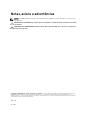 2
2
-
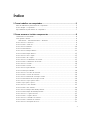 3
3
-
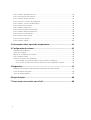 4
4
-
 5
5
-
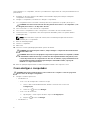 6
6
-
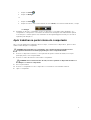 7
7
-
 8
8
-
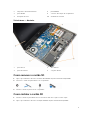 9
9
-
 10
10
-
 11
11
-
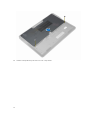 12
12
-
 13
13
-
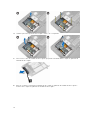 14
14
-
 15
15
-
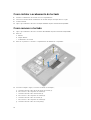 16
16
-
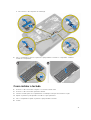 17
17
-
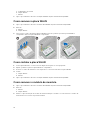 18
18
-
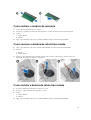 19
19
-
 20
20
-
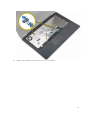 21
21
-
 22
22
-
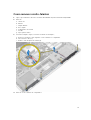 23
23
-
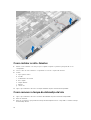 24
24
-
 25
25
-
 26
26
-
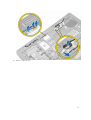 27
27
-
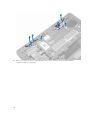 28
28
-
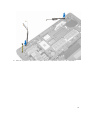 29
29
-
 30
30
-
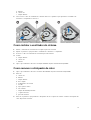 31
31
-
 32
32
-
 33
33
-
 34
34
-
 35
35
-
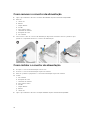 36
36
-
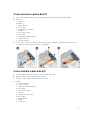 37
37
-
 38
38
-
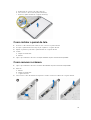 39
39
-
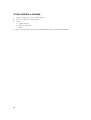 40
40
-
 41
41
-
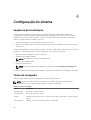 42
42
-
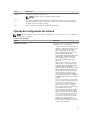 43
43
-
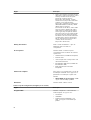 44
44
-
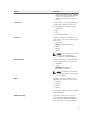 45
45
-
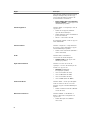 46
46
-
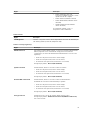 47
47
-
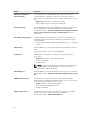 48
48
-
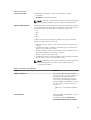 49
49
-
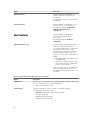 50
50
-
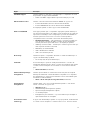 51
51
-
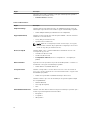 52
52
-
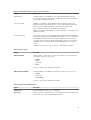 53
53
-
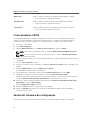 54
54
-
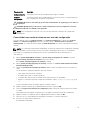 55
55
-
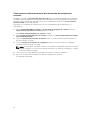 56
56
-
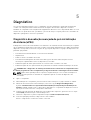 57
57
-
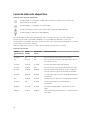 58
58
-
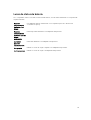 59
59
-
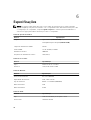 60
60
-
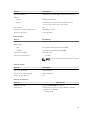 61
61
-
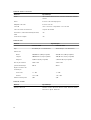 62
62
-
 63
63
-
 64
64
-
 65
65
-
 66
66
Dell Latitude E7440 Manual do proprietário
- Categoria
- Cadernos
- Tipo
- Manual do proprietário